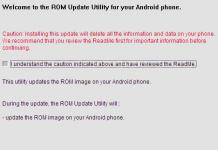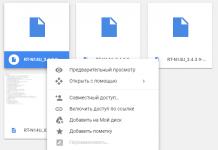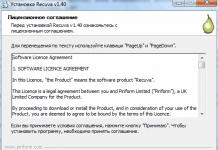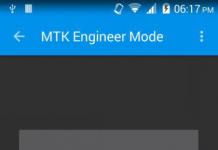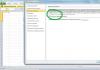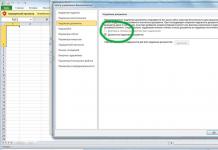Последно в сайта developer.htc.comофициален фърмуер за HTC Desire. Тази актуализация до версия Android 2.3 GingerbreadВъпреки че е достъпен за изтегляне от всеки, той не е достъпен от менюто за актуализация в самия смартфон. Това се дължи на факта, че Desire има доста малко памет и разработчиците не препоръчват надграждане до 2.3 обикновени потребители. В актуализирания фърмуер липсват фонови изображения, приложението Facebook и някои програми HTC Sense.
1. Подготовка на смартфона за фърмуер.
Първото нещо, което трябва да направите, е да запазите контактите си на карта с памет. За да направите това, щракнете върху екрана "телефон", отидете в адресната книга (където се показват всички контакти) и натиснете хардуерния бутон меню. От менюто, което се появява на екрана, изберете „Импорт/Експорт“и изберете „Експортиране в SD карта“и вземете файла на флашката "pcsc_pcsc_00001.vcf"или друг тип с разширение. vcfфайл.
Копираме всички данни от SD картата на компютър, за всеки случай, защото там се съхраняват снимки и евентуално други необходими файлове. Ние форматираме SD картата, за да изтрием всички вече ненужни данни на картата. В крайна сметка всички програми ще трябва да бъдат инсталирани отново и те ще създадат директории на картата за себе си. да тръгваме "Настройки" — "Памет на устройството" — „Извадете карта с памет“ — „Изчистване на SD карта“.
Нулиране HTC Desireпреди първоначалните настройки, тогава всички инсталирани приложения естествено ще изчезнат, но телефонът веднага ще освободи цялото възможно свободно място в паметта на самото устройство и няма да има проблеми, ако е необходимо свободно място по време на фърмуера. Така че нека да отидем на "Настройки", по-нататък "Памет на устройството"и най-ниската точка ще бъде „Фабрично нулиране“. След нулирането завърших със 136 мегабайта свободно пространство.
2. Изтеглете фърмуера.
Е, разбира се, имате нужда от самия фърмуер, изтеглете го или от нашия уебсайт, като използвате тази връзка - или от официалния уебсайт на HTC.
След изтеглянето виждаме 4 файла в архива:
- Фенерче_подписано_07072011.apk- фенерче
- teeter_signed_07072011.apk- игра с топка
- htc_wallpaper.zip– фонови снимки (архивирани)
- – самия фърмуер (архивиран)
защото Android 2.3.3заема повече място, тогава стандартните програми (фенерче и играчка с топка), както и „тапетите“ бяха премахнати от разработчиците на HTC от фърмуера и направени в отделни приложения, които могат да бъдат инсталирани, ако все още имате нужда от тях.
Ще изпреваря и ще кажа, че след възстановяване на фабричните настройки, същото Android 2.2(официална актуализация) на моя HTC Desire, освободени 136 мегабайта. След актуализиране до фърмуер 2.3.3 имаше 128 мегабайта свободно пространство. Мисля, че няма да се страхувате да загубите 8 мегабайта свободно пространство, защото сега почти всички приложения могат да бъдат преместени на SD карта.
3. Какво е необходимо?
Намерете и разопаковайте самия фърмуер ( HTC Desire Android 2.3 Upgrade.zip). Вътре има 2 файла, PDFинструкции и EXEкойто е саморазархивиращ се инсталатор, след стартирането на който фърмуерът и флашърът се разопаковат във временна папка и се стартират автоматично.
Да видим какво препоръчват инструкциите. Първата точка са характеристиките на компютъра, на който ще бъде инсталиран фърмуерът. Най-малко гигахерцов процесор, 512 MB памет или повече, 150 мегабайта свободно дисково пространство и USB 2.0. Операционна система Windows, от XP Home до 7 Ultimate.
4. Свързване и настройка на HTC Desire за фърмуер
Инсталирайте HTC Sync, ако все още не сте го инсталирали. Ако е инсталиран, но не работи, стартирайте го. Изтегляне HTC Syncможете от този сайт, чрез връзката - или от saya.
Ние свързваме вашите HTC Desire USB кабел към компютъра, изберете синхронизация на дисплея. Ако всичко върви добре, тогава HTC Syncще видите устройството на компютъра. Съветвам ви да го свържете специално към системния модул, защото при свързване към USB хъба в монитора получих грешка при мигане на фърмуера ( ГРЕШКА: ГРЕШКА ПРИ USB ВРЪЗКА), който съобщава за неправилна връзка или проблеми с драйвера.
Проверяваме дали вашият компютър не преминава в режим на заспиване, когато е неактивен и след като са изминали определен брой минути. Е, съветвам ви също да премахнете включването на скрийнсейвъра. Затворете всички ненужни програми на компютъра.
Деактивирайте заключването на екрана. Да отидем на "Настройки" — "безопасност" — „Промяна на метода на блокиране“или ( „Настройте заключване на екрана“) — "Премахни защитата".
Проверете нивото на заряд на батерията (официалните инструкции препоръчват поне 30%). да тръгваме "Настройки" — "Относно телефона" — "батерия".
Стартирайте мигача, файл " RUU_HTC Desire Android 2.3 Upgrade (Gingerbread).exe»
внимание!Не забравяйте да запазите всички данни от телефона си (контакти и файлове от картата с памет). Направете фабрично нулиране и изчистете картата с памет. И не забравяйте, че след флашване всичките ви данни и настройки ще бъдат нулирани.
Инсталирането на фърмуера отнема около 10 минути, не дърпайте кабела от телефона или компютъра, не натискайте бутони на телефона и не е препоръчително да използвате компютъра, изчакайте процедурата да приключи.
5. Актуализиране на HTC Desire до Android 2.3 Gingerbread (инструкции за флашър)
Още веднъж се уверете, че сте направили фабрично нулиране, което ще премахне всички инсталирани приложения на вашия смартфон и ще нулира настройките.
В първия прозорец просто щракнете върху „ Следваща" В следващия прозорец отново ни предупреждават, че трябва да изтрием всички данни от телефона и трябва да прочетем ReadME (инструкции на английски).

Третият прозорец ви напомня да деактивирате режима на хибернация на Windows, нивото на зареждане на батерията и да проверите връзката на USB кабела.
 Поставете отметка в квадратчето и щракнете върху „Напред“, след което се проверява връзката на смартфона с компютъра и състоянието на устройството.
Поставете отметка в квадратчето и щракнете върху „Напред“, след което се проверява връзката на смартфона с компютъра и състоянието на устройството.

След успешна проверка в следващия прозорец виждаме бутона „Актуализиране“.

Щракнете върху този бутон и вижте в следващия прозорец версията на фърмуера на устройството и версията, към която ще бъде флашнато вашето желание, щракнете отново върху „Напред“.

И последният прозорец, който се появява, преди процеса на актуализация, ни казва, че с натискане на бутона „Напред“ ще започне процесът на флашване на устройството, цялата информация ще се покаже на екрана и след приключване ще получим съобщение относно успешната актуализация на устройството. Не е късно да откажем, но отново натискаме „Напред“.

Започна се! Ето защо беше направено всичко това, процесът на актуализиране на вашия HTC Desire до Android 2.3.3 започна
Всичко изглежда като малък прозорец с лента за напредъка, съобщение, че процесът ще отнеме около 10 минути, при никакви обстоятелства не докосвайте USB кабела, свързващ смартфона с компютъра.

След завършване получаваме прозорец с бутон “Finish” и съобщение на английски, че процесът е приключил успешно.

Ура! Сега твоя HTC Desireработи под Android 2.3.3
Възстановяваме контактите и необходимите данни от резервни копия и преинсталираме необходимите приложения.
Възможни съобщения за грешка:
ГРЕШКА: ГРЕШКА ОТВАРЯНЕ НА ФАЙЛА– грешка при четене на файл, опитайте да стартирате отново „RUU_HTC Desire Android 2.3 Upgrade (Gingerbread).exe“
ГРЕШКА: ЗАХРАНВАНЕ НА ОСНОВНАТА БАТЕРИЯ– зарядът на батерията на смартфона е под 30%, заредете го и опитайте, когато батерията е достатъчно заредена.
ГРЕШКА: ГРЕШКА НА ИДЕНТИФИКАЦИЯТА НА МОДЕЛА
ГРЕШКА: ГРЕШКА НА ИДЕНТИФИКАЦИЯТА НА КЛИЕНТА– фърмуерът не е предназначен за вашия модел смартфон.
ГРЕШКА : ГРЕШКА В ИЗОБРАЖЕНИЕТО– файлът на фърмуера е неправилен или повреден, опитайте да изтеглите фърмуера отново от уебсайта.
ГРЕШКА: ГРЕШКА ПРИ USB ВРЪЗКА– Грешка при свързване на USB кабел. Свържете кабела директно към компютъра, а не към USB хъбове.
В тази статия ще ви кажем как да инсталирате стандартен и модифициран фърмуер на смартфони HTC.
важно!Цялата отговорност за предприетите действия е единствено на вас. Без знания, опит и разбиране на рисковете, не флашвайте телефона си, а по-добре проучете повече информация.
Стандартен начин за актуализиране на фърмуера
Този метод е стандартен за всички смартфони с Android. Позволява ви да получите най-новата версия на системата. Процесът на актуализиране е безопасен и е насочен предимно към начинаещи потребители. В този случай актуализацията ще бъде инсталирана в зависимост от наличността от производителя. Ако производителят е спрял поддръжката на смартфона, няма да получите актуализацията.
За подробни инструкции за актуализиране вижте подзаглавието.
Инсталиране на изображението RUU
Използвайки изображението RUU, смартфонът се връща в стандартното си състояние и стандартният фърмуер се флашва. Всички потребителски настройки се нулират само ако защитата S-On е активирана. Когато S-Off, данните се записват. Освен това се препоръчва да премахнете SIM и MicroSD картата за времето на фърмуера.
Ако защитата S-On е активирана, буутлоудърът трябва да е в затворено състояние - ЗАКЛЮЧЕН, в противен случай в процеса ще се появи грешка 155. В този случай трябва да затворите буутлоудъра с командата fastboot oem заключване.
Не можете да инсталирате стар фърмуер върху нов фърмуер.
Преди да мигате фърмуера, важно е да проверите съответствието на CID и MID на смартфона. Не можете да инсталирате европейски фърмуер на китайски фърмуер.
Алгоритъм на действие за RUU.exe:
- Стартирайте вашия смартфон в режим на зареждане.
- Свържете се с компютър, на който са инсталирани драйвери, ADB и Fastboot.
- Когато на екрана се появи съобщението „fastboot usb“, стартирайте помощната програма RUU.exe на вашия компютър, след което следвайте инструкциите на инсталатора.
Алгоритъм на действие за RUU.zip:
- Изтеглете програмата HTC fastbbot. Поставете помощната програма в папката с ADB.
- Свържете вашия смартфон към вашия компютър.
- Отворете командния ред и въведете fastboot oem rebootRUU.
- Следва – htc_fastboot flash zip
/rom.zip, където XXXXX е пътят до фърмуера.
Инсталиране на firmware.zip
Друг начин за инсталиране на стоков фърмуер. Изискванията са същите като за RUU изображението.
Алгоритъм на действие:
- Изтеглете подходящия фърмуер, след което поставете архива в папката fastboot. Променете името на фърмуера на „фърмуер“.
- Стартирайте устройството в режим на зареждащо устройство. Свържете се с компютър.
- Отворете командния ред. Напишете пътя до папката, където се намира fastboot. например CDC:\андрофон.
- Следваща fastboot oem рестартиранеRUU.
- След като телефонът се рестартира и се появи HTC, въведете . На екрана ще се появи съобщение за грешка, това е нормално, моля, въведете отново fastboot флаш zip firmware.zip.
- След като фърмуерът приключи, въведете fastboot рестартиране.
Инсталиране на потребителски фърмуер
Персонализираният фърмуер се инсталира чрез възстановяване от трета страна - или . Изисква се предварително. Ако имате инсталиран TWRP на вашето устройство, следвайте инструкциите:

важно!Преди да инсталирате персонализиран фърмуер, не забравяйте да попитате за допълнителни условия за инсталиране на изображението.
Инструкции за инсталиране на TWRP
важно!Този метод на инсталиране е приложим за по-стари устройства, тъй като в най-новите модели инсталирането се извършва чрез Magisk. Преди да инсталирате TWRP, не забравяйте да проверите кой метод е подходящ за вашия модел.
Алгоритъм на действие:
- Изтеглете TWRP, преименувайте възстановяването на файла. Ако сте изтеглили архива, разархивирайте архива и след това преименувайте файла за възстановяване.
- Поставете файла в папката с adb и fastboot, например в папката C:\Androfon.
- Свържете телефона си с компютъра.
- Отворете командния ред. Поставете телефона си в режим на изтегляне – adb рестартирайте изтеглянето.
- Въведете CD C:\Androfon.
- След това бързо стартиране на флаш възстановяване recovery.img. Може да се наложи да изчистите кеша, проверете това преди инсталиране. Командата за почистване е fastboot erase cache.
- За да въведете възстановяване, стартирайте буутлоудъра, където изберете възстановяване на фърмуера.
Заключение
Статията описва начини за флашване на смартфони HTC с официален и потребителски фърмуер; как да инсталирате TWRP възстановяване.
Ако имате въпроси или имате предложения за корекции и допълнения, напишете вашите коментари в коментарите.
HTC, докато пуска многофункционални, стилни, надеждни и практични джаджи, не винаги се грижи за дългосрочната софтуерна поддръжка. С други думи, закупен нов смартфон може на практика да остане без актуализации на операционната система в рамките на една година. Въз основа на това не е изненадващо, че фърмуерът за Android на HTC „направи си сам“ остава една от много популярните теми сред собствениците на известни маркови джаджи. В тази статия ще научите как да мигате HTC у дома без специални умения и много време.
Същността на фърмуера
В края на процеса ще видите зелена отметка в прозореца на програмата, което показва, че буутлоудърът е успешно отключен.
По-дълъг начин за отключване на буутлоудъра
За да приложите този метод за отваряне на буутлоудъра, ще трябва да изтеглите и разопаковате архивите на HTC Sync и Fastboot в една директория. След това отивате при длъжностното лице уебсайт на HTCв секцията „Bootloader“ и изтеглете необходимия допълнителен софтуер за вашия модел притурка.
Ако вашият смартфон не е в списъка, изберете „Всички други поддържани модели“. След това ще бъдете помолени да се регистрирате, след което можете да започнете да отключвате буутлоудъра. За да направите това:

Инсталиране на рекавъри и последващо качване на нова операционна система
Стандартното възстановяване на HTC няма да зарадва много хора. Ако се стремите да промените фърмуера, погрижете се за новата версия на менюто за възстановяване.
На практика повечето персонализирани възстановявания предоставят на потребителите си повече функционалност от стандартния софтуер. Освен това персонализираните опции значително опростяват работата не само с официални компилации на операционната система, но и с персонализирани опции, които изискват отделни инструкции за инсталиране.
Фърмуер на смартфон чрез Flashtool
За да не се занимавате с фърмуера дълго време и бързо да инсталирате най-новия софтуер на вашия смартфон, обърнете внимание на програмата Flashtool.
Отличителна черта на програмата е нейният интуитивен интерфейс и почти пълната липса на необходимост от допълнителни мерки за подготовка на притурката за инсталиране на нов фърмуер.
Инсталиране на фърмуера чрез SD карта
Популярен начин за актуализиране на софтуера е флашването на фърмуера чрез външна SD карта. Този метод за инсталиране на нов софтуер е идеален дори за онези потребители, чиито джаджи вече не се включват след сериозна повреда.
Освен това този метод включва отчитане на някои тънкости. Те включват необходимостта от зареждане на притурката до поне 50%, както и получаване на отворен достъп до инсталацията от външни източници.
Фърмуер чрез ADB Run
Друг отличен начин за флаш фърмуер на смартфон HTC е да използвате програмата ADB Run.
За да мига устройството с тази помощна програма, потребителят не трябва да губи време за изучаване на команди. Всичко, което трябва да направите, е да използвате интуитивния интерфейс, да изтеглите фърмуера и да разрешите отстраняване на грешки на устройството чрез USB.
Рискове, свързани с преинсталиране на фърмуера
Ако се включите дълбоко в процеса на преинсталиране или ръчно актуализиране на софтуера, бъдете готови да срещнете редица сериозни грешки, които могат да окажат неблагоприятно въздействие върху производителността на притурката. Ако най-новият фърмуер е инсталиран неправилно или ако инсталационният архив е избран безотговорно по време на работа, може да възникнат повреди дори в стандартните помощни програми.
Освен това потребителите, които сами правят фърмуера, доста често срещат „тухлена“ притурка, която изисква колосално време за възстановяване на нормалните работни характеристики. За да се предпазите от сериозни проблеми, използвайте препоръките на професионалисти и изтеглете допълнителен софтуер от надеждни източници.
Възстановяване на фърмуера на Android
Изпитвате ли забавяне, сривове, замръзване и бързо изтощаване на батерията? Забелязали ли сте, че притурката вече не работи толкова бързо, колкото в деня, в който е закупена? Опитайте да го възстановите до първоначалните му характеристики, като нулирате потребителските данни.
Изпълнението на нормални работни условия за притурка не винаги е свързано с актуализиране на фърмуера. Често потребителят трябва само да нулира устройството, за да го върне към необходимите показатели за ефективност.
Фърмуер за смартфон HTC HD2 на Android
HD2 е култова джаджа, която за съжаление е произведена от HTC изключително с операционна система Windows Mobile. Има солидна хардуерна производителност, поради което префлашването му на Android остава повече от актуално.
Освен това процедурата за смяна на софтуера отнема относително малко време. Всичко, което трябва да направите, е да получите необходимия архив за инсталиране и да използвате инструкциите.
Необходимостта от флашване на смартфон възниква в два случая: ако той започне да „бъгва“ (тук включваме „спря да се включва“) и ако имате желание да промените функционалността му.
Видове фърмуер
Има няколко вида фърмуер:
- Официално през компютър. За да го инсталирате, ще трябва да свържете вашето устройство към вашия компютър, да отидете от вашия компютър на официалния сайт на компанията HTC Desire V, да изтеглите изпълнимия файл, да го стартирате и да „изпълните“ инструкциите.
- Официално по телефона. Ще ви трябва безплатен Wi-Fi. Отидете в менюто „Настройки на телефона“ и изберете „Относно телефона“ → „Актуализация на телефона“. Фърмуерът ще се инсталира автоматично.
- алтернатива. Това е неофициална версия, създадена от умни потребители. Той предлага много повече функции за HTC Desire V. Най-вероятно това е този, който ще изберете. Затова ще говорим за това по-нататък.
Възможни рискове
Фърмуерът за HTC Desire V е сериозен въпрос, който изисква внимание. Особено ако решите да флашнете Android с алтернативна версия.
Има редица рискове, с които трябва да сте наясно, преди да боравите със смартфона си:
- Загуба на гаранция. Всякакви неофициални актуализации на HTC Desire V водят до факта, че никой в сервизния център няма да ви помогне безплатно. Следователно вие поемате пълна отговорност за работата на телефона само върху себе си.
- Положението се влошава. Ако направите нещо нередно или нещо се обърка при инсталирането на фърмуера, вашият смартфон може да се превърне в неработещо устройство. Този шанс е малък - 3 случая от 100, но е възможен.
Така че бъдете готови за всичко. Ако не сте уверени в способностите си, тогава не бързайте сами да флашвате HTC Desire V.

Подготовка за процеса на фърмуер
Като начало е препоръчително да получите специални Root права. Можете да направите това, като изтеглите „Unrevoked“ на вашия компютър и инсталирате драйверите.
- Трябва да изключите HTC Desire V и да го поставите в режим HBOOT. За да направите това, задръжте натисната комбинацията от бутоните "Power" и "Volume Down".
- Сега трябва да се свържете с вашия компютър с помощта на USB кабел. Трябва да се появи HBOOT USB PLUG.
- Отворете диспечера на устройствата и щракнете с десния бутон върху неидентифицираното устройство с Android 1.0. Във вторичното меню, което се показва, изберете „Актуализиране на драйвери“.
- Сега трябва да щракнете върху „Търсене на драйвери на този компютър“ и да изберете папката, в която се намират разархивираните драйвери.
- Излезте от режим HBOOT. За да навигирате през неговите елементи, използвайте бутоните „Увеличаване на силата на звука“ и „Намаляване на звука“, а бутонът „Захранване“ замества „Въвеждане“ - можете да го използвате, за да изберете желания елемент от менюто.
- След това стартирайте HTC Desire V в стандартен режим и активирайте функцията „USB Storage“.
Ако HTC Sync е инсталиран на вашето устройство, трябва да го премахнете, оставяйки драйверите.
- Стартирайте „Unrevoked“ и свържете вашия смартфон към вашия компютър. Поставете отметка в квадратчето „Съгласен съм с условията“ и изчакайте, докато програмата свърши работата си. През това време Android може да се рестартира няколко пъти.

Основна част
Сега HTC Desire V е готов за флашване на фърмуера. След това следвайте следните инструкции:
- Изтеглете фърмуера, който харесвате. Препоръчваме RuHD.
- Проверете дали всичко е готово:
- имате Root права;
- Файлът на фърмуера е изтеглен и поставен на картата с памет;
- важните данни се записват на архивен носител;
- всичко е наред с USB кабела;
- Смартфонът е зареден 70-100%.
За да избегнете несъответствия между модулите на фърмуера, изчистете всички данни на HTC Desire V (пълно изтриване). За да направите това, отидете на „Настройки на телефона“, изберете „Поверителност“ и „Нулиране на данни“.
Можете също да направите това чрез възстановяване. Отидете на Възстановяване и изберете „изтриване на данни/нулиране на фабричните настройки“ → „Да“.
- Ако вече сте влезли в Recovery, изберете командата „install zip from sd-card“. Ако не, стартирайте го и щракнете върху желания елемент.
- Активирайте или деактивирайте (ако е необходимо) проверка на подпис (Clockwork) – елементът „превключване на режима на проверка“.
- Намерете zip файла на фърмуера. Стартирайте го. Каквото и да се изисква в инструкциите за фърмуера, не забравяйте да следвате всички стъпки. Редът им не може да се променя.
На този етап може да се провери правилността на действията. Инсталацията трябва да започне и на екрана да се появят съобщения. В края на инсталацията трябва да се появи съобщението „Инсталацията е завършена“.
- Сега трябва да рестартирате HTC Desire V и да изчакате изтеглянето да започне.
Стандартната инсталация на фърмуера отнема около 15-30 минути. Ако решите да флашнете вашето устройство за първи път, инсталацията може да отнеме повече време.

Разширяване на паметта за приложения
Ако следвате правилните стъпки, описани по-горе, вашият смартфон трябва да се актуализира до най-новата версия на Android.
След тези манипулации обаче в паметта на телефона няма да остане повече от 18 MB свободно пространство, което е необходимо за инсталиране на периферни приложения.
За да увеличите тази цифра до 512 MB, трябва да създадете допълнителен дял на картата с памет. Има много начини да направите това. Има само няколко от най-надеждните.
Данните от картата с памет ще бъдат изтрити! Не забравяйте да ги прехвърлите на друг носител за съхранение.
Метод 1 – през смартфон
Изтеглете специалната програма “ROM Manager” от Market. Стартирайте го и намерете опцията „Създаване на дялове на SD карта“. Изберете размер на вътрешен дял. Ако е необходимо, изберете и размер за суап дяла. HTC Desire V ще се рестартира и ще създаде дяла.
Метод 2 - чрез компютър
Изтеглете и инсталирайте някоя от програмите за работа с дялове на вашия твърд диск. Премахнете всички дялове от картата с памет и създайте следното (не променяйте последователността):
- основен дял (файлова система FAT32);
- ако е необходимо - суап дял (SWAP);
- ext дял 512 MB (файлова система Ext 3 или Ext 4).
В заключение
С правилния фърмуер вашият HTC Desire V трябва да започне да работи по-добре, да използва по-малко енергия от батерията и да придобие няколко по-полезни функции.
Ако нещо се обърка, опитайте сами да „реанимирате“ смартфона си. Ще ви кажем как да направите това в статията. Понякога си струва да се свържете със сервизен център за помощ.
HTC Desire Sможе с право да се нарече стар, той се продава повече от две години. Имам устройството повече от година и половина. Все пак това е устройство с много добър хардуер, качествен екран и метален корпус.
Разбира се, като всички фенове на HTC, бях привлечен от техния патентован корпус "Смисъл". Включена стокова единица Android 2.3.5И Sense 3.0.
След това имаше цяла епопея в очакване на официалния фърмуер Android 4, чиято завършена версия така и не беше пусната. Дори преди пускането на този фърмуер „за разработчици“, нервите ми се отказаха и „персонализираните“, неофициални сборки започнаха да се качват на телефона един след друг. Тестван и официален с Android 4.0.4. Мина известно време и изборът се реши CM10.1с Android 4.2.2и всичките му прелести, за които хардуерът на устройството е напълно достатъчен.
Да започваме!
Инструкциите са валидни за Windows OS.
Струва си да предупредим, че извършвате всички манипулации с вашето устройство сами, внимателно и по ваша собствена инициатива; авторът на тази публикация не носи отговорност за нищо, което може да се случи с вашето устройство по време на процеса.
Освен това, по време на процеса на мигане, данните ще бъдат изтрити. Дневник на контакти, SMS и др. Телефонният указател се възстановява от Google акаунт. Невъзможно е да възстановите SMS архива, както може да се направи в „Sense“. Трябва да се погрижите за това, преди да манипулирате телефона. Данните на SD картата няма да бъдат засегнати.
От какъв софтуер се нуждаем по време на процеса на флашване:
1) HTC Sync драйвери за работа с вашия телефон
2) Елементи на Android SDK - драйвери за работа с телефона
3) Recovery - програма, която ви позволява да работите с вашия телефон, карта с памет, фърмуер и т.н., без операционна система на самия телефон
4) Фърмуер CM10.1 от Andromadus
5) Комплект GAPPS - набор от услуги от Google
6) за всеки случай прикачвам Recovery, този, който е инсталиран по подразбиране на телефона. Полезно, ако трябва да се върнете към официалния фърмуер. За да се върнете назад, трябва също така да заключите обратно буутлоудъра (вижте точка 3 - Отключване на буутлоудъра).
Струва си да се отбележи, че за Desire S има други компилации на Android 4.2.2, като AOKP, PACman, AOSP, JellyTime и др. За тази статия избрах компилацията CyanogenMod 10.1.
да тръгваме!
1) Инсталирайте пакета HTC Sync. Съдържа необходимите драйвери за работа с телефона през компютър.
2) Разопаковайте архива android-tools.zipкъм устройство C (можете да направите това навсякъде, за наше удобство адресът трябва да е по-кратък, тъй като тези файлове ще бъдат достъпни от командния ред). Нека файловете се намират на следния адрес след разопаковане: C:\android\
3) Отключване на буутлоудъра. Необходимо е за подмяна на стандартното възстановяване и инсталиране на персонализирани възли. Вижте как да отключите буутлоудъра. Не обръщаме внимание на факта, че нашият модел не е в списъка, изберете „Всички други поддържани модели“. Стъпки 5 и 6 от инструкциите за отключване на буутлоудъра - пропуснете, защото... вече имаме необходимите файлове в папката C:\android\.
4) Инсталиране на Recovery от трета страна. Необходими за работа с файлове на фърмуера, директно инсталиране на фърмуер, създаване на резервни копия и форматиране на системна памет и кеш памет.
За да влезете буутлоудъртелефон, трябва да извадите батерията за няколко секунди и да я поставите обратно. Задръжте натиснат навигационния бутон на телефона си намаляване на звуканатиснете бутона за захранване. След няколко секунди ще се появи синьо-червено-зелено меню буутлоудър„А.
Свързваме телефона към компютъра, използваме бутона за сила на звука, за да изберете линията - бързо стартиране(той е избран по подразбиране) и натиснете бутона за захранване.
Архив от точка 3 на софтуера за флашване - Recovery.zip разархивирайте в C:\android\.
Отворете командния ред. Ако Windows XP: Старт - Изпълнение - cmd. Ако по-нови версии: Старт - в полето „Търсене на програми и файлове“ напишете cmd, след което стартирайте намерената програма.
С помощта на командния ред отидете в папката с нашите файлове C:\android\. За да направите това, въведете в командния ред:
cd c:\android\
Въведете следния код в командния ред:
fastboot флаш възстановяване recovery.img и натиснете enter. След няколко секунди се инсталира Recovery.
5) Форматиране на системната памет на вашия телефон. За да направим това, трябва да отидем на новия, инсталиран Възстановяване. Как да влезете буутлоудърбеше обсъдено в предишния параграф. В менюто буутлоудър"и използвайте бутона за сила на звука, за да изберете зелената линия - Възстановяванеи натиснете бутона за захранване на телефона. За да можете да възстановите данни и предишен фърмуер, се препоръчва да направите резервно копие в съответния елемент от менюто Възстановяване.
IN Възстановяване(сензорно управление) изберете линия избършете | формати изберете по-нататък - изтриване на данни/нулиране на фабричните настройки. След няколко секунди системната памет на телефона ще бъде изчистена.
6) Инсталиране на фърмуер.. Копираме файловете от стъпки 4 и 5 на флаш софтуера на картата памет в телефона. За да направите това, в главното меню за възстановяване изберете елемента - превключване на USB памет. След няколко секунди картата с памет ще бъде открита в компютъра и можете да копирате фърмуера и GAPPS файла в нея.
След като копирането приключи, щракнете върху - Прекъснете връзкатав Recovery и се връщаме в главното меню. Изберете инсталирайте от sdcard, намерете копирания архив на фърмуера flinnycm101_saga_22и инсталирайте. След като инсталирате фърмуера, инсталирайте GAPPS по същия начин. След като инсталацията приключи, върнете се към буутлоудър, за това вече не е необходимо да манипулирате батерията. В Recovery изберете долния ред - захранващо менюи в него - рестартирайте в буутлоудъра
готова Остава съвсем малко.
7) Фърмуер на ядрото. За да направите това, отворете архива на вашия компютър flinnycm101_saga_22от точка 4 на софтуера и копирайте файла boot.img V C:\android\.
Върнете се в командния ред на Windows и въведете:
fastboot флаш зареждане boot.img натиснете enter. Готови. Сега да преминем към точката бързо стартиранеменю буутлоудър"и ние избираме - рестартирайте
Телефонът ще стартира с новия фърмуер. Ще е необходимо да направите първоначалната настройка на езика, акаунта в Google и др. Няколко екранни снимки: 







Системата има много интересни настройки, например настройка на времето за реакция на вибрация на сензорната клавиатура.
благодаря
Напълно забравих, научих това сам